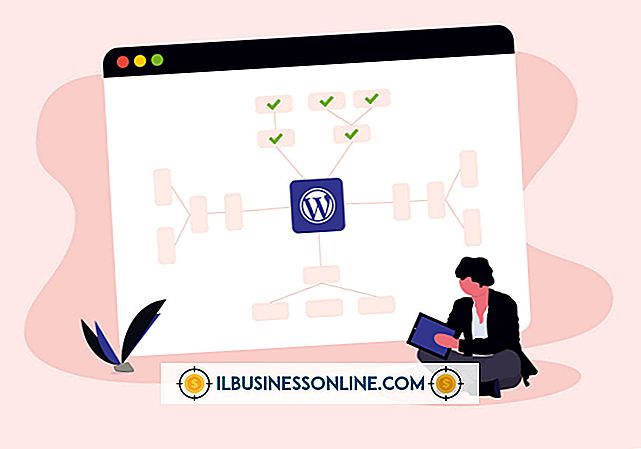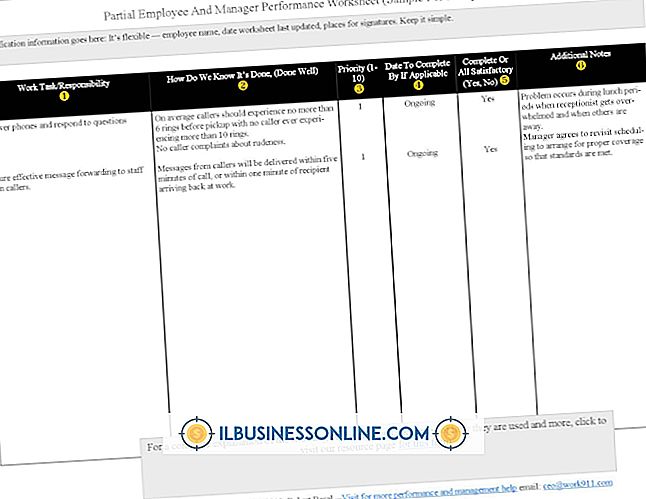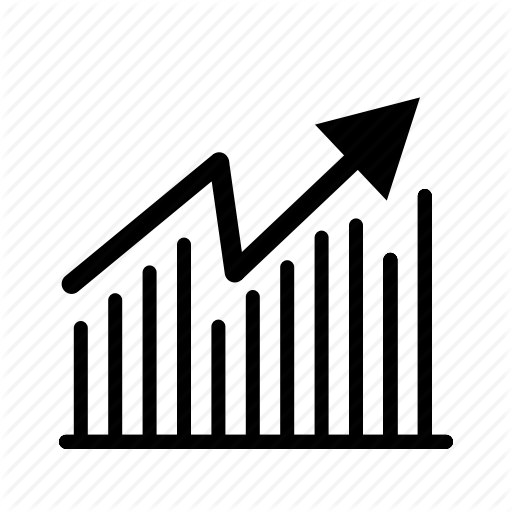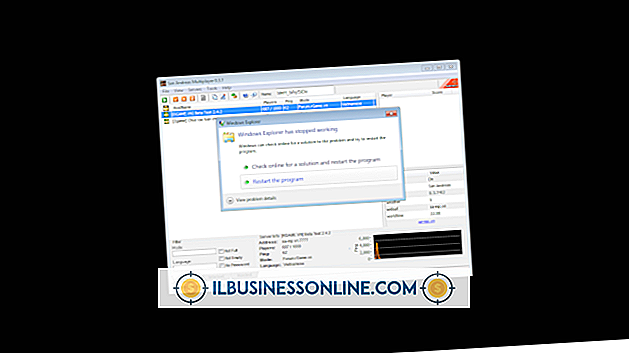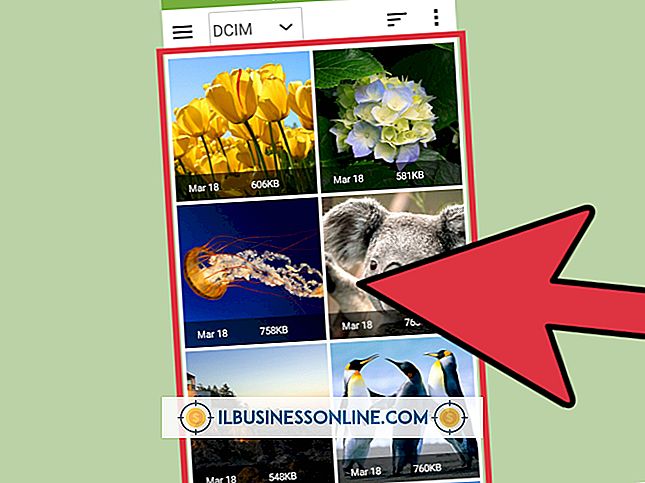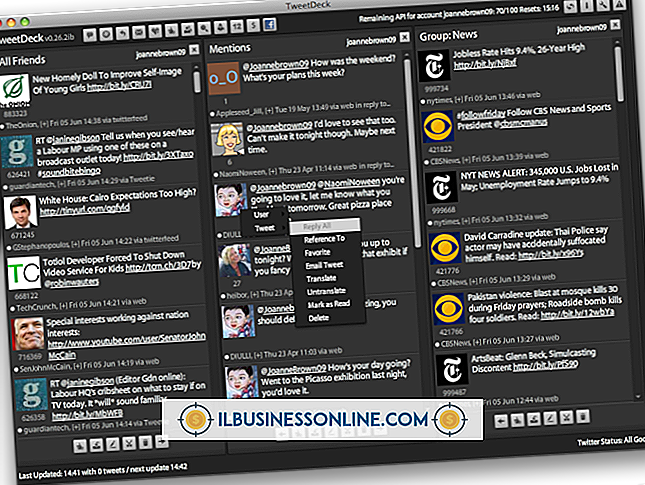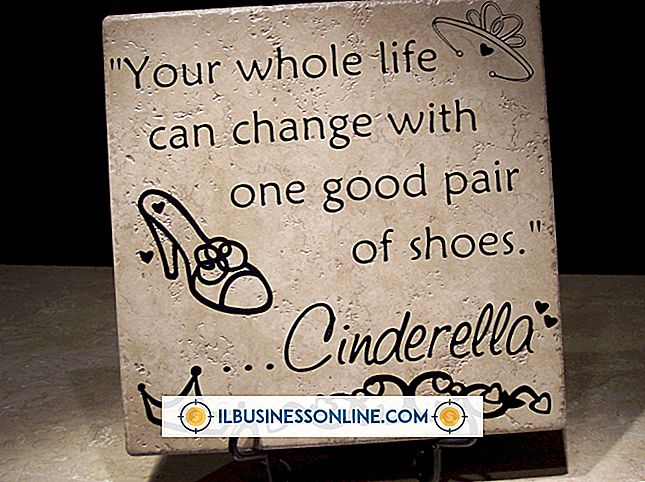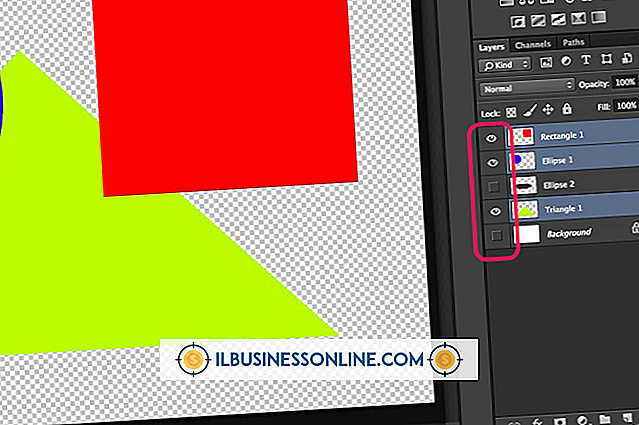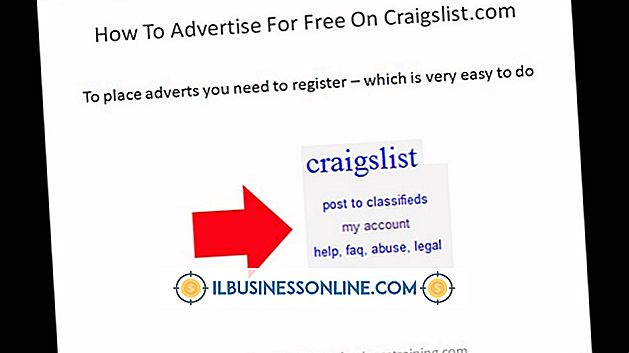Cara Mengategorikan "Terkirim" & "Diterima" oleh Hari di Outlook

Pengguna Microsoft Outlook dapat mengkategorikan pesan email Terkirim dan Diterima berdasarkan kriteria yang berbeda, termasuk hari di mana setiap pesan awalnya dikirim atau diterima. Ketika Anda memilih untuk mengatur ulang folder email berdasarkan tanggal, Outlook akan secara otomatis mengelompokkan pesan dari setiap hari bersama dan mengurutkan seluruh daftar, dimulai dengan pesan terbaru. Selain itu, setelah mengelompokkan satu folder menurut hari, Anda dapat menggunakan toolbar Outlook untuk menerapkan pengaturan ke folder Kotak Masuk dan Item Terkirim Anda.
1.
Luncurkan program Microsoft Outlook dari daftar "Semua Program" di menu Mulai.
2.
Arahkan ke tab "Mail" di sudut kiri bawah jendela Outlook utama.
3.
Pilih folder "Kotak Masuk" atau "Terkirim" dari daftar kotak surat di sebelah kiri jendela.
4.
Buka tab "Lihat" di bilah alat atas.
5.
Klik ikon "Tanggal" di bagian "Pengaturan" pada bilah alat. Outlook sekarang akan mengkategorikan daftar pesan Anda berdasarkan tanggal setiap email dikirim atau diterima.
6.
Klik tombol "Ubah Tampilan" dan pilih "Terapkan Tampilan Sekarang ke Folder Email Lain" dari menu tarik-turun.
7.
Centang kotak di sebelah folder Kotak Masuk dan Item Terkirim Anda, lalu tekan "OK" untuk menerapkan tampilan hari ke kedua folder.
Hal-hal yang Dibutuhkan
- PC yang menjalankan Windows 7
- Microsoft Outlook 2010